Data Administrator
Data Administrator est un outil de gestion permettant de modifier ou d'enregistrer les informations d'authentification ou les informations d'adresse du périphérique cible via un ordinateur du réseau.
Avec cet outil vous pouvez importer les informations d'authentification ou les informations d'adresse depuis un périphérique et les réécrire sur le périphérique après modification.
Préparation requise pour recourir à cette fonction (pour l'administrateur)
Installer BioDriver (Pilote USB)
Pour utiliser Data Administrator, définissez l'environnement d'exploitation après avoir configuré les réglages d'authentification de cette machine.
Pour cela, installez BioDriver (Pilote USB) de l'unité d'authentification biométrique, puis installez Plug-In Data Administrateur pour l'unité d'authentification biométrique AU-102.
 Avant la configuration, installez Data Administrator sur votre ordinateur. Utilisez la dernière version de Data Administrator. Pour des détails sur l'installation, voir le manuel Data Administrator correspondant.
Avant la configuration, installez Data Administrator sur votre ordinateur. Utilisez la dernière version de Data Administrator. Pour des détails sur l'installation, voir le manuel Data Administrator correspondant.
 Pour vérifier la version de votre Data Administrator, sélectionnez le menu [Aide] dans Data Administrator, et sélectionnez aussi [Informations de version] - [Version Plug-in].
Pour vérifier la version de votre Data Administrator, sélectionnez le menu [Aide] dans Data Administrator, et sélectionnez aussi [Informations de version] - [Version Plug-in].
 Le BioDriver (Pilote USB) le plus récent peut être téléchargé depuis notre site Web.
Le BioDriver (Pilote USB) le plus récent peut être téléchargé depuis notre site Web.
Mettez l'interrupteur principal de cette machine sur Arrêt et débranchez l' unité d'authentification biométrique de cette machine.
Installer le BioDriver (pilote USB).
 Connectez l'unité d'authentification biométrique au port USB de votre ordinateur.
Connectez l'unité d'authentification biométrique au port USB de votre ordinateur. NOTICE
NOTICE Pour connecter ou déconnecter le câble USB, tenez celui-ci par le connecteur. Sinon, la machine pourrait être endommagée ou une panne pourrait se produire.
Pour connecter ou déconnecter le câble USB, tenez celui-ci par le connecteur. Sinon, la machine pourrait être endommagée ou une panne pourrait se produire. Pour utiliser le concentrateur (hub) USB, connectez le hub USB auto-alimenté délivrant au moins 500 mA.
Pour utiliser le concentrateur (hub) USB, connectez le hub USB auto-alimenté délivrant au moins 500 mA.
Ouvrez la fenêtre [Périphériques et imprimantes].
 Pour savoir comment afficher [Périphériques et imprimantes], voir [Ouvrir Périphériques et imprimantes] .
Pour savoir comment afficher [Périphériques et imprimantes], voir [Ouvrir Périphériques et imprimantes] .Faites un clic droit sur le nom de périphérique ou sur [Périphérique inconnu] de l' unité d'authentification biométrique affiché dans la catégorie [Non spécifié], puis cliquez sur [Propriétés].
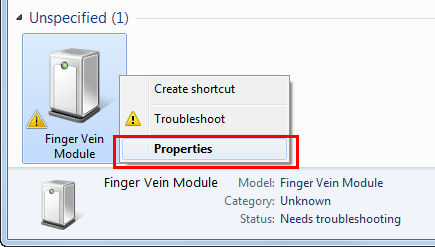
Dans l'onglet [Matériel], cliquez sur [Propriétés].
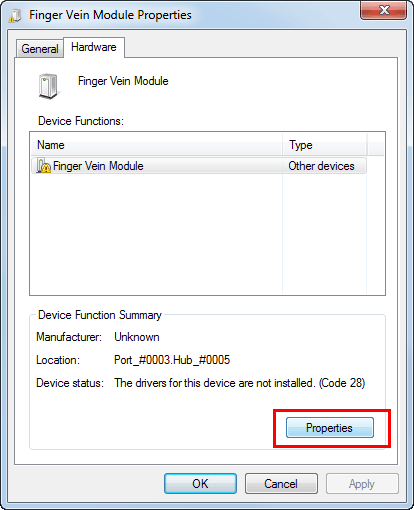
Dans l'onglet [Général], cliquez sur [Modifier les paramètres].
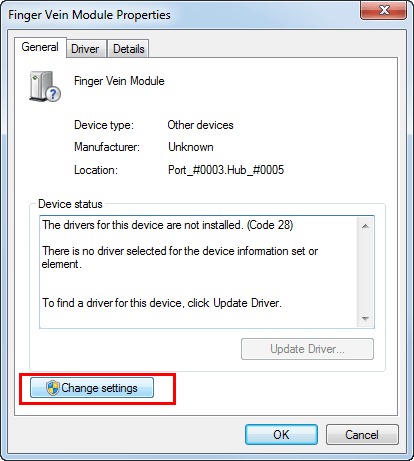
Cliquez sur [Mettre à jour le pilote...]
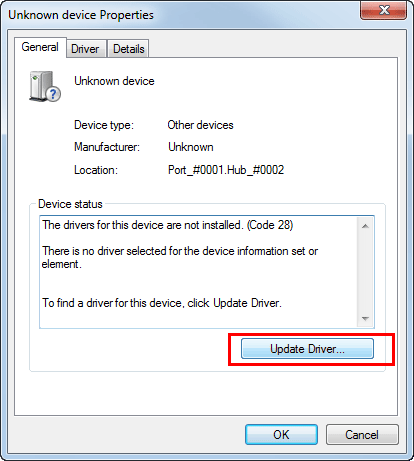
Dans l'écran permettant de sélectionner la méthode de recherche du pilote, cliquez sur [Rechercher un pilote sur mon ordinateur].
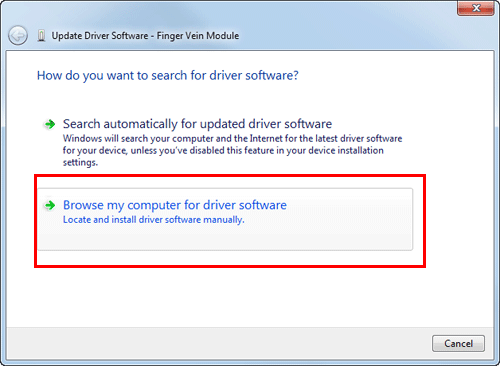
Cliquez sur [Parcourir...]
Sélectionnez le fichier BioDriver (Pilote USB) sur l'ordinateur, puis cliquez sur [Valider].
Cliquez sur [Suivant], et poursuivez la procédure en suivant les instructions affichées à l'écran.
 Si le dialogue de vérification de l'éditeur [Sécurité Windows] apparaît, cliquez sur [Installez ce pilote quand même].
Si le dialogue de vérification de l'éditeur [Sécurité Windows] apparaît, cliquez sur [Installez ce pilote quand même].Lorsque l'installation est terminée, cliquez sur [Fermer].
Puis installez plug-in Data Administrator pour l'unité d'authentification biométrique AU-102.
Installation du plug-in Data Administrator pour l'unité d'authentification biométrique AU‑102
 Le dernier PlugIn Data Administrator peut être téléchargé depuis notre site Web.
Le dernier PlugIn Data Administrator peut être téléchargé depuis notre site Web.
Cliquez sur setup.exe de PlugIn Data Administrator.
Au besoin, sélectionnez la langue d'installation et cliquez sur [Valider].
Suivez les instructions qui s'affichent à l'écran pour continuer l'installation.
Cliquez sur [Suivant].
Lisez le contrat de licence, sélectionnez [J'accepte les termes du contrat de licence], puis cliquez sur [Suivant].
Cliquez sur [Installer].
Lorsque l'installation est terminée, cliquez sur [Fermer].
Cela constitue l'étape finale de l'installation du plug-in Data Administrator pour l'unité d'authentification AU-102, et la fin de la configuration.
Enregistrement des informations concernant l'authentification utilisateur
Pour enregistrer les informations d'identification utilisateur avec Data Administrateur, connectez l'unité d'authentification biométrique au port USB de l'ordinateur et connectez l'ordinateur à cette machine via le réseau.
Mettez l'Interrupteur principal de cette machine sur Marche.
Démarrez Data Administrator, et importez les informations sur le périphérique de cette machine.
 Recommencez la procédure cinq secondes ou plus après avoir connecté l'unité d'authentification biométrique.
Recommencez la procédure cinq secondes ou plus après avoir connecté l'unité d'authentification biométrique. Pour des détails sur la manière d'importer les informations sur le périphérique, voir le manuel Data Administrator correspondant.
Pour des détails sur la manière d'importer les informations sur le périphérique, voir le manuel Data Administrator correspondant.Dans [Sélection de fonction], sélectionnez [Réglages d'authentification] - [Réglages authentification utilisateur], puis cliquez sur [Ajouter].
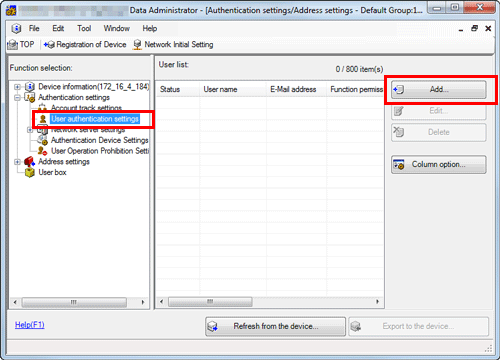
Sélectionnez un profil utilisateur, et cliquez sur [Valider].
 Pour des détails sur les profils, voir le manuel Data Administrator correspondant.
Pour des détails sur les profils, voir le manuel Data Administrator correspondant.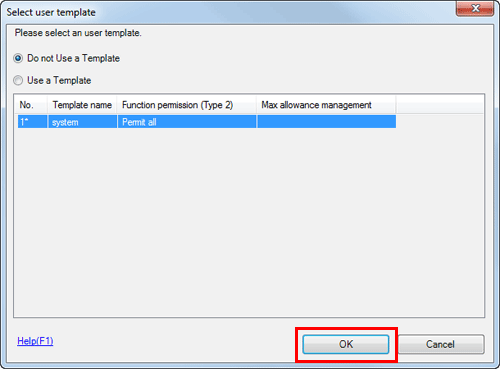
L'écran enregistrement de l'utilisateur apparaît.
Entrez le nom d'utilisateur et le code, sélectionnez l'onglet [AU-102] et cliquez ensuite sur [Enregistrer Info. Auth.]
 Deux éléments d'informations d'authentification biométrique peuvent être enregistrés pour chaque utilisateur. Il est conseillé d'enregistrer deux empreintes digitales différentes dans l'éventualité de blessure au doigt.
Deux éléments d'informations d'authentification biométrique peuvent être enregistrés pour chaque utilisateur. Il est conseillé d'enregistrer deux empreintes digitales différentes dans l'éventualité de blessure au doigt.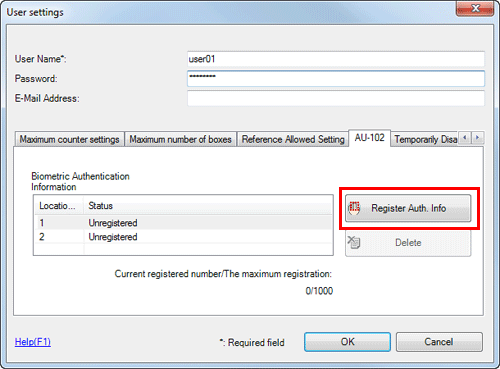
Placez votre doigt sur l'unité d'authentification biométrique pour en numériser l'empreinte.
 Placez votre doigt immobile de manière à ce que la pulpe du doigt soit en contact avec le creux et la saillie de la zone de numérisation.
Placez votre doigt immobile de manière à ce que la pulpe du doigt soit en contact avec le creux et la saillie de la zone de numérisation.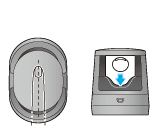
 Procédez trois fois à la numérisation de l'empreinte digitale. Replacez une seule fois le même doigt sur l'unité d'authentification après la numérisation et cliquez ensuite sur [Commencer lecture].
Procédez trois fois à la numérisation de l'empreinte digitale. Replacez une seule fois le même doigt sur l'unité d'authentification après la numérisation et cliquez ensuite sur [Commencer lecture]. Après avoir numérisé les empreintes digitales, placez le même doigt et cliquez ensuite sur [Test Authentification]. Si le test d'authentification a réussi, cliquez sur [Enregistrer]. En cas d'échec du test d'authentification, cliquez sur [Initialiser] afin de renouveler l'opération de numérisation.
Après avoir numérisé les empreintes digitales, placez le même doigt et cliquez ensuite sur [Test Authentification]. Si le test d'authentification a réussi, cliquez sur [Enregistrer]. En cas d'échec du test d'authentification, cliquez sur [Initialiser] afin de renouveler l'opération de numérisation.Cliquez sur [Valider], et enregistrez les informations d'authentification de l'utilisateur suivant.
Une fois que l'enregistrement des informations d'authentification est terminé pour tous les utilisateurs, cliquez sur [Exporter vers le périphérique].
 Au besoin, sélectionnez un nom d'utilisateur, et cliquez sur [Éditer] pour changer les informations enregistrées.
Au besoin, sélectionnez un nom d'utilisateur, et cliquez sur [Éditer] pour changer les informations enregistrées.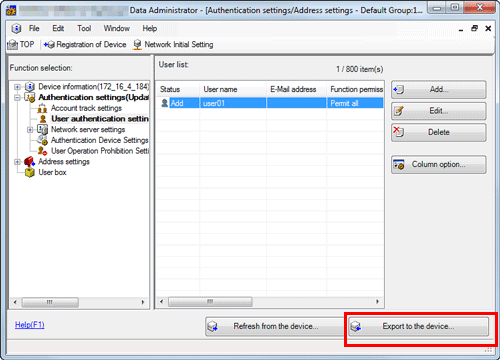
Cliquez sur [Écriture].
 Data Administrator prend en charge la fonction de copie par lots. Au besoin, vous pouvez écrire en même temps sur plusieurs périphériques les informations d'authentification enregistrées.
Data Administrator prend en charge la fonction de copie par lots. Au besoin, vous pouvez écrire en même temps sur plusieurs périphériques les informations d'authentification enregistrées.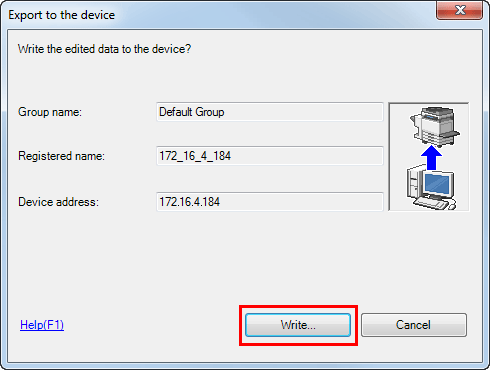
Lorsque l'écriture sur cette machine est terminée, cliquez sur [Valider].
Déconnectez l'unité d'authentification biométrique du port USB de l'ordinateur.
 NOTICE
NOTICE Pour connecter ou déconnecter le câble USB, tenez celui-ci par le connecteur. Sinon, la machine pourrait être endommagée ou une panne pourrait se produire.
Pour connecter ou déconnecter le câble USB, tenez celui-ci par le connecteur. Sinon, la machine pourrait être endommagée ou une panne pourrait se produire.
Connectez l'unité d'authentification biométrique au port USB de cette machine.
 NOTICE
NOTICE Pour connecter ou déconnecter le câble USB, tenez celui-ci par le connecteur. Sinon, la machine pourrait être endommagée ou une panne pourrait se produire.
Pour connecter ou déconnecter le câble USB, tenez celui-ci par le connecteur. Sinon, la machine pourrait être endommagée ou une panne pourrait se produire.
Redémarrez la machine.
 NOTICE
NOTICE Au redémarrage de cette machine, éteignez l'interrupteur principal, puis attendez au moins 10 secondes avant de le rallumer. Si vous ne procédez pas ainsi, un dysfonctionnement peut se produire.
Au redémarrage de cette machine, éteignez l'interrupteur principal, puis attendez au moins 10 secondes avant de le rallumer. Si vous ne procédez pas ainsi, un dysfonctionnement peut se produire.